Có rất nhiều nguyên nhân khiến Windows không nhận đủ RAM. Nếu laptop, máy tính để bàn của bạn bị gặp hiện không nhận đủ RAM thì hãy tham khảo bài viết dưới đây của Điện máy XANH để biết cách khắc phục nhé!
Xem ngay các sản phẩm phần mềm đang giảm giá SỐC
Bước 1: kiểm tra trong phần Property như bên dưới:
Bước 2: Sửa lỗi máy không nhận đủ RAM Vào Windows, trong menu Start ==> Run ==> gõ msconfig và nhấn Enter.
Bước 3: Trong cửa sổ của msconfig bạn vào tab Boot và bỏ dấu check trong mục Maximum Memory như hình dưới rồi nhấn Ok và khởi động lại máy là xong.
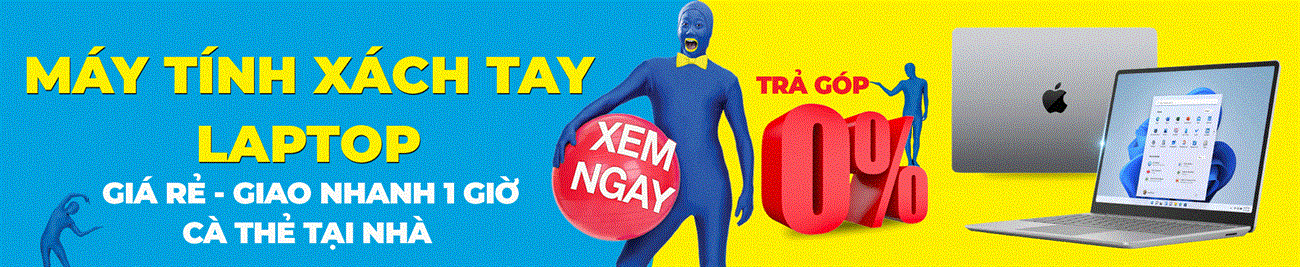

Hi vọng thông tin trên giúp bạn khắc phục được lỗi Windows 10 không nhận đủ RAM, nếu cần hỗ trợ thêm thông tin bạn để lại bình luận bên dưới nhé!
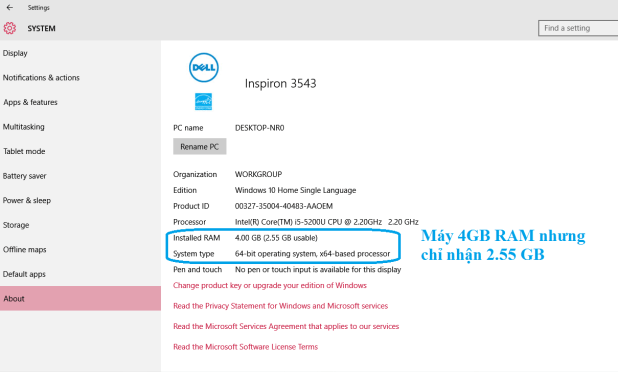
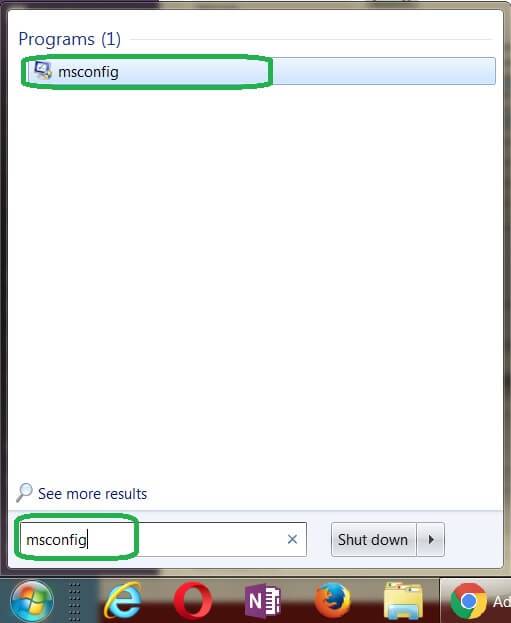
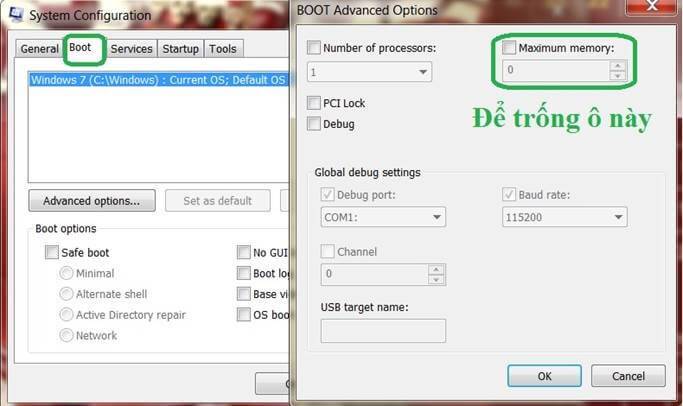
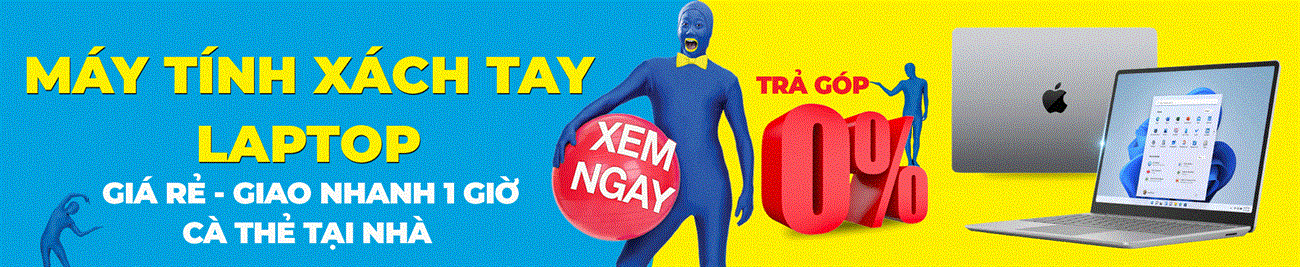

 Đóng
Đóng 


